Windows 10 masih menjadi primadona untuk pengguna komputer atau laptop saat ini, dengan tampilan juga fitur terbarukan serta keamanan yang lebih baik dari versi Windows pendahulunya. Walaupun sudah ada pendatang barunya Windows 11 namun pengguna komputer masih banyak yang stay di Windows 10.
Update Otomatis adalah salah satu layanan yang disediakan oleh Microsoft untuk memperbaharui pembaruan sistem dan keamanan secara otomatis dengan menggunakan jaringan internet. Meski demikian ada sebagian pengguna yang merasa sedikit terganggu dan mengalami boros kuota internet, lalu ada juga pengguna yang masih menggunakan spesifikasi komputer yang kurang mendukung versi dari pembaruan Windows 10 seperti versi 20H2 dan 21H1.
Nah, untuk menonaktifkannya berikut bisa mengikuti langkah-langkah yang saya uraikan;
A. Nonaktikan Services Windows Update
1. Matikan terlebih dahulu koneksi internet
2. Tekan tombol pada keyboard Wind + R lalu ketikkan services.msc dan tekan OK
3. Pada jendela services yang sudah ditampilkan, cari Windows Update dan dobel klik / klik dua kali
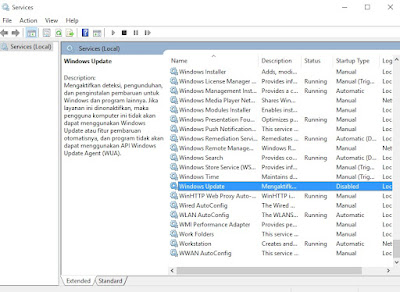 |
| ketuk untuk memperbesar gambar |
Setelah berhasil mempraktikan tahapan A kita sudah berhasil membuat Windows Update nonaktif secara sementara saja atau hingga sampai dengan komputer menyala kembali (restart). Nah untuk membuatnya menjadi Nonaktif permanen kita lanjut ke tahapan B.
B. Supaya Menjadi Nonaktif Permanen
1. Buka Registry Editor dengan cara sama seperti membuka services tadi, tekan tombol pada keyboard Wind + R ketikkan regedit lalu tekan ok/enter
2. Masuk ke direktori HKEY_LOCAL_MACHINE > SYSTEM > CurrentControlSet > Services > wuauserv
3. Klik dua kali pada ImagePath dan ubah value datanya dengan menambahkan angka 0 dibelakang svchost seperti ini hasilnya %systemroot%\system32\svchost0.exe -k netsvcs -p, lalu klik OK
 |
| ketuk untuk memperbesar gambar |
4. Selanjutnya ubah juga value DependOnServices dengan menambahkan angka 0 dibelakangnya, hingga menjadi seperti ini rpcss0
 |
| ketuk untuk memperbesar gambar |
Sudah selesai, langkah terakhir silahkan restart PC untuk memastikan windows update nonaktif secara permanen. Setelah komputer atau laptop menyala kembali silahkan buka services.msc dengan cara menekan tombol Wind+R, lalu cek pada bagian Windows Update jika status type masih Disabled berarti sudah berhasil membuatnya menjadi permanen.




Komentar
Posting Komentar